随着科技的发展,U盘已经成为我们日常生活和工作中必不可少的存储工具之一。然而,在使用过程中,我们有时会遇到U盘无法删除文件的情况,这给我们的使用带来了一定的困扰。本文将为您介绍一些有效的方法,帮助您解决U盘无法删除文件的问题,恢复U盘的正常使用状态。
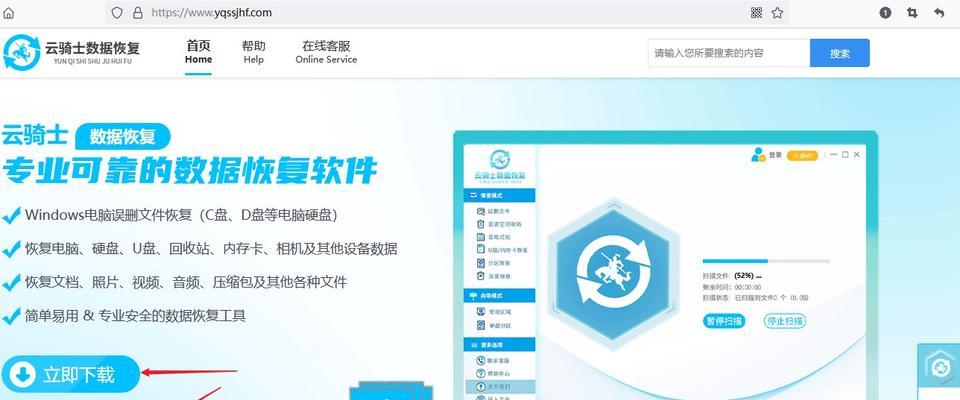
检查文件是否被占用
我们需要检查一下要删除的文件是否被其他程序占用。有时候,如果文件正在被其他应用程序或系统进程使用,我们是无法删除它的。可以通过打开任务管理器,结束相关进程或关闭正在使用该文件的程序,再尝试删除。
检查U盘是否写保护
有些U盘上配有物理或软件写保护开关,当开关打开时,我们将无法对其中的文件进行删除、修改等操作。在尝试删除文件之前,需要确保U盘的写保护开关处于关闭状态。

以管理员身份运行文件管理器
如果您是在Windows操作系统下使用U盘,尝试以管理员身份运行文件管理器。有时候,权限限制可能导致我们无法删除文件。通过以管理员身份运行文件管理器,我们可以获得对文件的完全控制权,方便进行删除操作。
使用命令提示符删除文件
如果上述方法无效,可以尝试使用命令提示符删除文件。按下Win+R键打开运行窗口,输入“cmd”并回车打开命令提示符。定位到U盘所在的路径,输入“del文件名”命令进行删除操作。
尝试使用第三方工具删除文件
如果上述方法仍然无法解决问题,我们可以尝试使用一些第三方工具来删除文件。例如,一些专业的U盘管理工具或文件恢复工具可能会提供更多高级功能,帮助我们解决无法删除文件的问题。
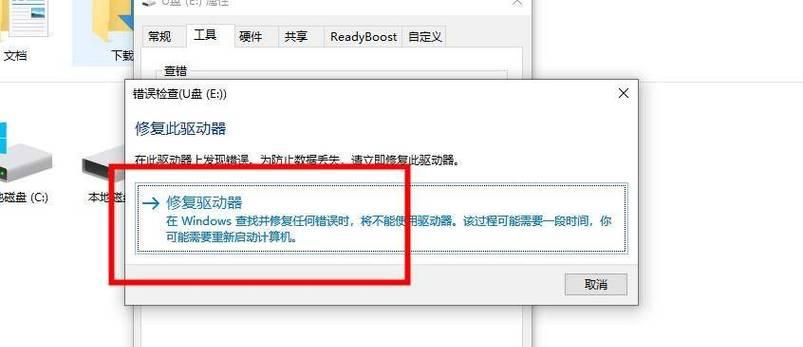
格式化U盘
如果以上方法都无效,我们可以考虑对U盘进行格式化。但需要注意的是,在格式化之前,一定要备份好U盘中重要的数据,因为格式化将会清空U盘上的所有内容。
尝试在安全模式下删除文件
如果U盘中的文件仍无法删除,我们可以尝试在安全模式下进行操作。安全模式启动后只加载最基本的系统驱动程序和服务,有时候可以解决一些无法删除文件的问题。
检查U盘是否受损
如果U盘无法删除文件的问题依然存在,有可能是U盘本身出现了故障或损坏。我们可以尝试在其他计算机上插入U盘,看是否可以正常删除文件。如果在其他计算机上也无法删除,很可能是U盘出现了硬件问题。
更新驱动程序
有时候,U盘无法删除文件的问题可能是由于驱动程序不兼容或过时引起的。我们可以尝试更新U盘的驱动程序,以解决这一问题。可以通过设备管理器来检查并更新驱动程序。
修改注册表
如果U盘无法删除文件的问题仍然存在,我们可以尝试修改注册表来解决。但在进行此操作之前,请务必备份您的计算机注册表,以防万一。
清除U盘垃圾文件
有时候,U盘中的垃圾文件过多也会导致无法删除文件。我们可以通过使用系统自带的磁盘清理工具或第三方清理工具对U盘进行清理,以帮助解决该问题。
检查系统病毒
有些恶意病毒或恶意程序可能会导致U盘无法删除文件。我们可以通过运行杀毒软件对U盘进行扫描,以确保系统的安全。
更换U盘
如果上述方法均无效,我们可以考虑更换一款新的U盘。有时候,老旧的U盘可能出现硬件故障,导致无法正常操作。
咨询专业技术人员
如果您对U盘无法删除文件的问题无法解决,建议咨询专业技术人员寻求帮助。他们可能有更多的经验和专业知识,能够为您提供更准确的解决方案。
在使用U盘过程中,遇到无法删除文件的情况并不罕见。通过本文介绍的一些有效方法,我们可以尝试解决这一问题,并恢复U盘的正常使用状态。当然,根据具体情况,我们可以灵活选择适合自己的方法来处理。希望本文对您有所帮助!

介绍:随着技术的不断发展,越来越多的人选择使用U盘来启动IS...

SurfaceBook作为微软旗下的高端笔记本电脑,备受用户喜爱。然...

在如今数码相机市场的竞争中,索尼A35作为一款中级单反相机备受关注。...

在计算机使用过程中,主板BIOS(BasicInputOutputS...

在我们使用电脑时,经常会遇到一些想要截屏保存的情况,但是一般的截屏功...